win10任务管理器启动项显示不全怎么解决
时间:2021-06-30作者:xinxin
在win10系统中,任务管理器不仅能够提供给用户有关的计算机信息,而且在电脑中运行的程序出现卡顿的时候,我们就可以在任务管理器中对其进行结束,可是近日有的用户在打开任务管理器时发现显示不全,那么win10任务管理器启动项显示不全怎么解决呢?这里小编就来教大家解决方法。
推荐下载:win10 32位镜像
具体方法:
1、在win10系统桌面上,开始菜单。右键,运行。
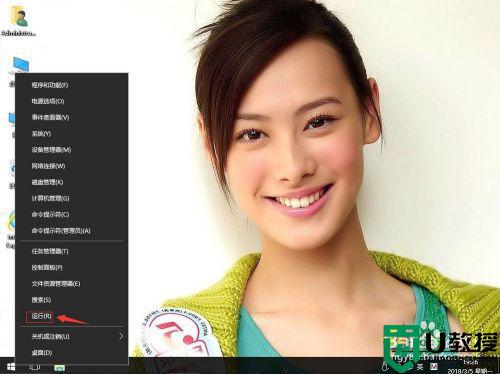
2、输入gpedit.msc。再回车。
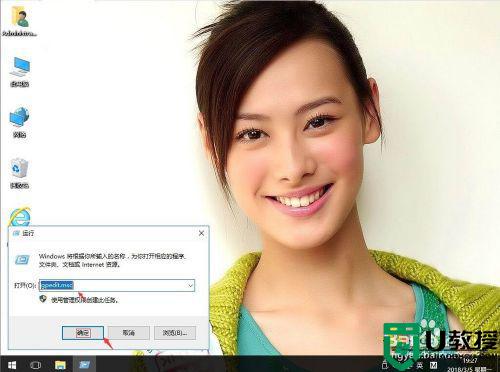
3、在本地组策略编辑器,依次打开本地计算机策略→用户配置→管理模板→系统→Ctrl+Alt+Del选项。在右侧找到删除任务管理器。

4、右键,编辑。
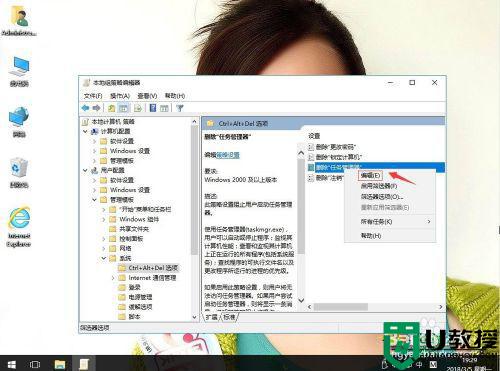
5、单击禁用。再应用,确定。电脑重启即可。
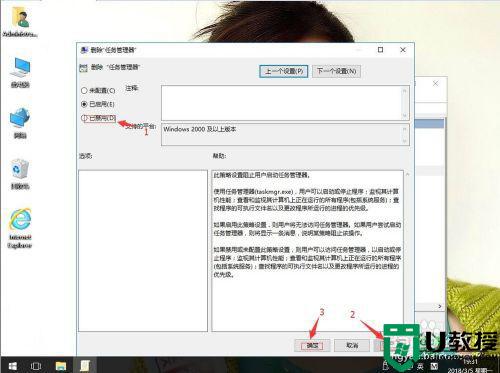
上述就是关于win10任务管理器启动项显示不全解决方法了,有出现这种现象的小伙伴不妨根据小编的方法来解决吧,希望能够对大家有所帮助。

